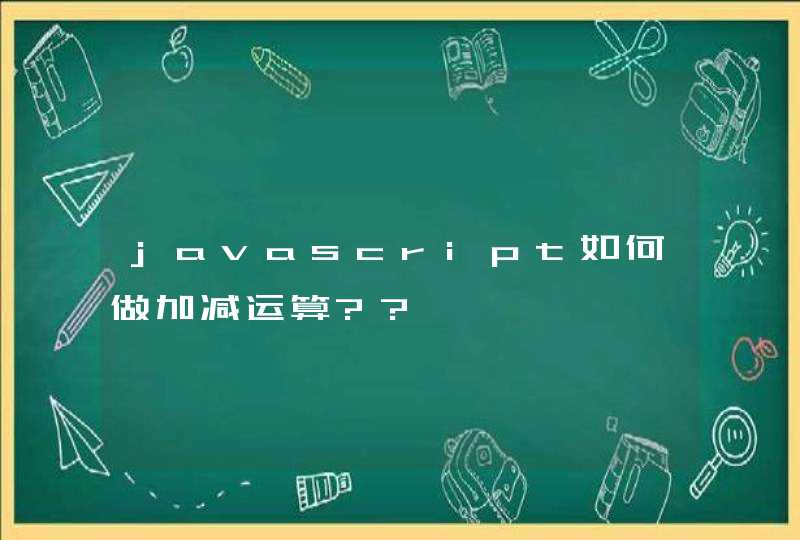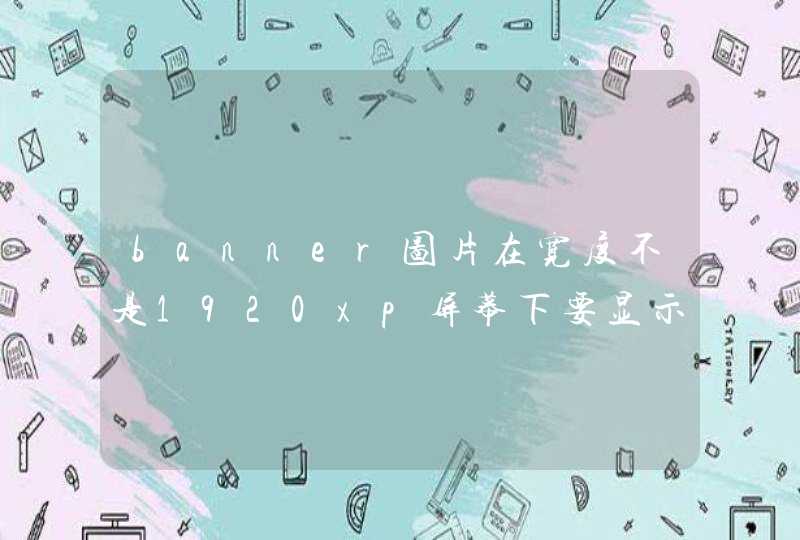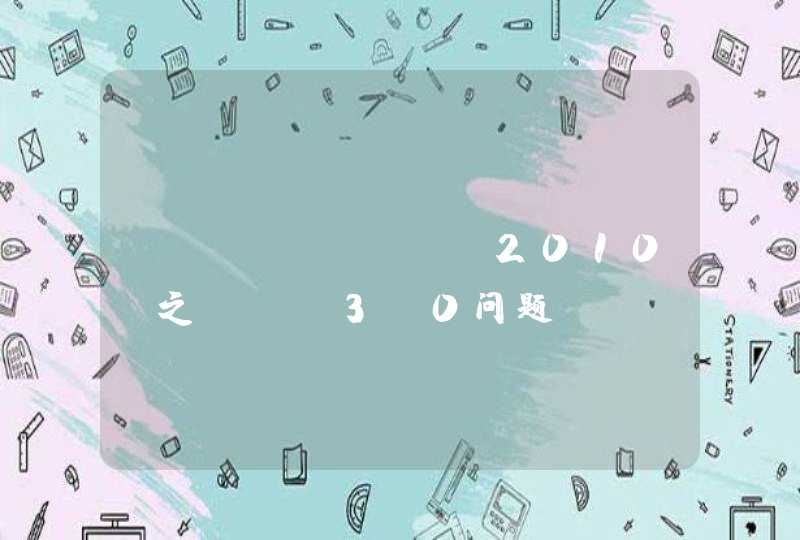class="app-voice-you" voiceSrc="xx.mp3">
class="app-voice-headimg" src="xx.png" />
style="width: 60%" class="app-voice-state-bg">
class="app-voice-state app-voice-pause">
class="app-voice-time app-voice-unread">
1'6"
id="audio_my" src="">
Your browser does not support the audio tag.
核心功能就是语音播放,主要包括了以下几个功能点:
红点表明未听语音,语音听过后,红点会消失
将“未读”状态的样式独立出来,“已读”的时候,把样式删除就行。结合本地存储处理就搞定了。
//this是点击的语音的document
var app_voice_time = this.getElementsByClassName("app-voice-time")[0]
if(app_voice_time.className.indexOf("app-voice-unread") != -1){
//存在红点时,把红点样式删除
app_voice_time.className = app_voice_time.className.replace("app-voice-unread","")
}
第一次听语音,会自动播放下一段语音
这里主要是使用HTML5的audio控件的“语音播放完”事件
语音播放完,找到下一个语音,播放下一个语音
//语音播放完事件(PAGE.audio是audio控件的document)
PAGE.audio.addEventListener('ended', function () {
//循环获取下一个节点
PAGE.preVoice = PAGE.currentVoice
var currentVoice = PAGE.currentVoice
while(true){
currentVoice = currentVoice.nextElementSibling//下一个兄弟节点
//已经到达最底部
if(!currentVoice){
PAGE.preVoice.getElementsByClassName("app-voice-state")[0].className = "app-voice-state app-voice-pause"
return false
}
var voiceSrc = currentVoice.getAttribute("voiceSrc")
if(voiceSrc &&voiceSrc != ""){
break
}
}
if(!PAGE.autoNextVoice){
PAGE.preVoice.getElementsByClassName("app-voice-state")[0].className = "app-voice-state app-voice-pause"
return false
}
PAGE.currentVoice = currentVoice
//获取得到下一个语音节点,播放
PAGE.audio.src = voiceSrc
PAGE.audio.play()
PAGE.Event_PlayVoice()
}, false)
每段语音可以暂停、继续播放、重新播放
这个比较简单,但是也是比较多逻辑。需要变换样式告诉用户,怎样是继续播放/重新播放。
播放中的语音有动画,不是播放中的语音则会停止动画。
这里主要是CSS3动画的应用
.app-voice-pause,.app-voice-play{
height: 18px
background-repeat: no-repeat
background-image: url(../img/voice.png)
background-size: 18px auto
opacity: 0.5
}
.app-voice-you .app-voice-pause{
/*从未播放*/
background-position: 0px -39px
}
.app-voice-you .app-voice-play{
/*播放中(不需要过渡动画)*/
background-position: 0px -39px
-webkit-animation: voiceplay 1s infinite step-start
-moz-animation: voiceplay 1s infinite step-start
-o-animation: voiceplay 1s infinite step-start
animation: voiceplay 1s infinite step-start
}
@-webkit-keyframes voiceplay {
0%,
100% {
background-position: 0px -39px
}
33.333333% {
background-position: 0px -0px
}
66.666666% {
background-position: 0px -19.7px
}
}
函数目前处于实验性阶段,在使用它之前,请仔细检查浏览器兼容性表。
text – 要合成的文字内容,字符串
lang – 使用的语言,字符串, 例如:“zh-cn”
voiceURI – 指定希望使用的声音和服务,字符串
volume – 声音的音量,区间范围是0到1,默认是1
rate – 语速,数值,默认值是1,范围是0.1到10,表示语速的倍数,例如2表示正常语速的两倍。
pitch – 表示说话的音高,数值,范围从0(最小)到2(最大)。默认值为1
SpeechSynthesis.paused 只读
当 SpeechSynthesis 处于暂停状态时, Boolean 值返回 true 。
SpeechSynthesis.pending 只读
当语音播放队列到目前为止保持没有说完的语音时, Boolean 值返回 true 。
SpeechSynthesis.speaking 只读
当语音谈话正在进行的时候,即使 SpeechSynthesis 处于暂停状态, Boolean 返回 true 。
1) 在想出现播放器的地方插入一个层:<div id="speech_player" name="speech_player"></div>层的id可以自己定。2)把以下代码放在</body>前面:
<script type="text/javascript" src="speech.w3cool.com/swf/speech.js,前面加上http://"></script>
<script type="text/javascript">
var _scid = "copytext" // 希望朗读的文章块的id
var _spid = "speech_player" //显示播放器的id
_sp_bg = "0xCDDFF3" //修改成想要的颜色
_sp_leftbg = "0x357DCE"
_sp_lefticon = "0xF2F2F2"
_sp_rightbg = "0x357DCE"
_sp_rightbghover = "0x4499EE"
_sp_righticon = "0xF2F2F2"
_sp_righticonhover = "0xFFFFFF"
_sp_text = "0x357DCE"
_sp_slider = "0x357DCE"
_sp_track = "0xFFFFFF"
_sp_border = "0xFFFFFF"
_sp_loader = "0x8EC2F4"
speaker()
</script>
可以把speech.js文件下下来,放在项目文件夹下,然后引用,这样可以不能连上互联网的情况下使用
不过用这个要条件的,普通网站即PR<5的只能共享32个合成服务,即播放会受到限制,有排队的规则,先到先合成声音。PR>=5的网站好像是免费享有的。